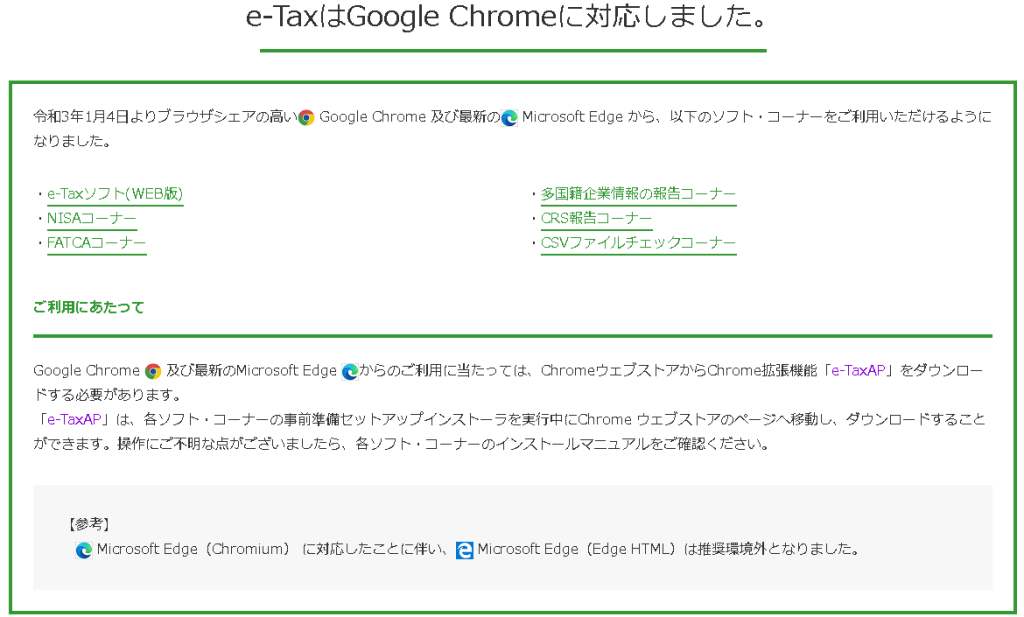ブログの運営を始めようと思った時、デバイスに何を選択するかという話です。
前提としてWordpressは問題無く使えているので安心してください。
私はipadProをを使用していましたがChromebookを購入してから、
Chromebookのみでブログを運営しています。
この記事ではChromebookがブログ運営におすすめな理由を7つのメリットと2つのデメリットで説明をしていきます。
7つのメリット
価格が安い
価格は3万円以下で買えるモデルもあります。3〜6万円台の価格帯で販売されているモノが主流。1万円代で買えるエントリーモデルから10万円を超える高スペックモデルも存在します。
ブログ作成のみにターゲットを絞った場合、スペック的には2万円代のものでも問題無いですが、動画編集などの重い操作は厳しいです。
私のChromebookはASUSのCX1101CMA-GJ0019 64GBです。
店頭価格で4万円を少し切るぐらいでした。
windowsPCだと安くても5万円程度。
ipad等のタブレットだと外付けのキーボードなどの用意が必要です。
ネット環境があれば購入してすぐに使えるChromebookはコストパフォーマンスが高いです。
起動が早い
Chrome OSの恩恵か電源を入れてからの立ち上がりが異常に早いです。
5秒ほどでログイン画面が立ち上がります。
常にログイン状態にしておく必要もないので、
紛失、盗難の際のセキュリティー面にも効果があります。
すぐに立ち上がるため、外出時のちょっとした時間などにも便利です。
軽量
カタログを確認するとだいたいのChromebookの重量は1.0~1.5kgと軽量です。
家等の落ち着いた場所で使用している分にはこの恩恵は関係ないかもしれません。
私はどこにでも持っていくので、軽量であればあるほど助かります。
バッテリー駆動時間が長い
カタログを確認するとだいたいのChromebookの駆動時間は10時間以上です。
外出時にバッテリー切れで困ることはまずありません。
USBを使用してスマホ等の充電をした場合はその限りではありませんが試したことが無いので詳細は不明です。
電源を持ち運ぶ必要もないので、軽量という面でも効果があります。
クラウド上でデータ管理
Googleドライブというクラウドストレージでデータの管理を行います。
Googleアカウントを持っていれば15GBの容量を使用できます。
Googleアカウントにアクセスすることで、他のデバイスから保存しているファイルの編集やストレージに画像をアップロードすることも可能です。
私はスマホで撮影した写真をアップロードしてChromebookと共用させたり、記事のネタをドキュメントに書き込んだりしています。
また、自動的に作業中のデータのバックアップを行うので、手動で保存という作業を行う必要はありません。
Googleアプリが充実
Google Playストアからアプリをインストールします。
一部のモデルを除きAndroidアプリもインストール可能です。
私がブログ作成のために追加したアプリは以下です。
①Pixlr X 画像編集アプリ。
②Canva 画像作成アプリ。
③GoogleAnalytics
④note
私のChromebookではGoogleAnalyticsに関してwebの方が動作が軽いです。
スペックの問題かもしれません。
セキュリティーが高い(期限付き)
ChromeOSはハードディスク内ではなく隔離された場所でプログラムを実行するサンドボックスというシステムで動いています。
サンドボックスは隔離された領域でプログラムを実行しているため、
万が一の時に外のプログラムに影響しない仕組みです。
また、ChromeOSが標準でウイルス対策機能を持っているため、
ウイルス対策ソフトを後からインストールする必要もありません。
ChromeOSを含むGoogleアプリはインターネットに繋ぐたびに自動更新されます。
それにより、常に安全で最新な状態を保ちます。
windowsの場合だとウイルス対策ソフトをインストールして尚且そのソフトが常に最新であるためのアップデートが必要です。
ひとつだけ問題があります。
常に最新な環境を保つ自動更新ですが、モデル毎に自動更新ポリシーが設けられています。
自動更新ポリシーの期限が切れるとOSのアップデートができなくなります。
Chromebookを購入する際はモデルの自動更新ポリシーを確認したほうが良いです。
とはいえ、私が購入したモデルの自動更新ポリシーは2029/6ですので、
中古でなければあまり気にする必要はないかと思います。
Google Chromeがe-Taxに対応した
令和3年1月よりGoogle Chromeがe-Taxに対応しました。
R2年度の確定申告では、「ID・パスワード方式」のみ対応可能しています。
2つのデメリット
WindowsやMacのソフトはインストールできない
このデメリットに購入を躊躇する人がいると思います。特にOffice系ソフトでしょうか。
一応それぞれに対応したアプリも存在しており、Officeに準した拡張子で書き出しも可能です。
互換性を持つのでExcelで作成したデータを読み込むことも可能です。
普段からwindowsに使い慣れている方からしたらメニューの配置など少し操作性の違いに戸惑うかもしれません。
*Office Onlineというweb上で起動する方法はあります。Microsoftアカウントが必要です。
ネット接続が前提
オフライン環境でもChromebookは起動できます。
Googleドライブのデータもオフライン設定を行う必要がありますが、
本体にデータを移すことが可能です。
ドキュメントの作成なども一部メニューに制限がかかりますが、
文章を書くという作業を行う分には支障はありません。
しかしながらGoogleドライブに大半のデータを格納している以上、
データの共有や自動保存という観点からみるとオンラインで作業した方が良いという結論です。
まとめ
いかがでしたか?
0からブログを始める場合の初期投資を抑えるのに有効なデバイス。
起動も早く手軽に扱えるのが魅力です。
windowsやiOSのパソコンに対してのデメリットも記載しましたが、
ネット閲覧やブログ運営だけに限ればそこまでデメリットには感じません。
Chromebookはブログ運営におすすめできるという記事でした。
それではぜひ楽しい副収入ブログLIFEを。
おすすめ記事:ブログ作成に役立つChromeの拡張機能おすすめ3選